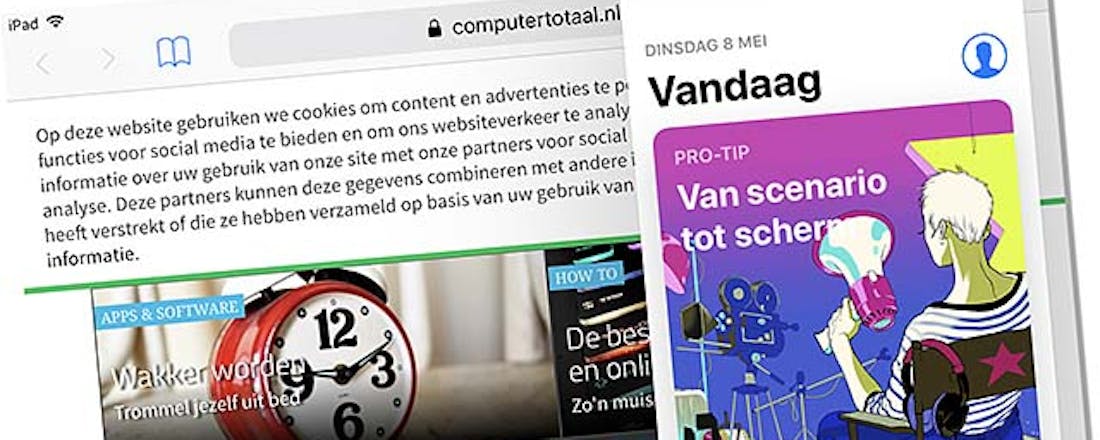Zo werken Split View en Slide Over in iOS
De meer recente iPads beschikken over Split View en Slide Over. Hele mooie functies, maar soms toch wat onhandig om te activeren. Je moet echt even het trucje weten. In iOS 11 werkt het zo.
Om te beginnen geldt dat zo ongeveer elke iPad voorzien van iOS 11 overweg kan met Slide Over, ook de alweer wat oudere modellen. Split View is weggelegd voor de nieuwere exemplaren met meer RAM aan boord. Slide Over is dus de meest 'universele' optie om twee geopende apps op één scherm te zetten. Er zijn twee manieren om Slide Over te activeren.
De eerste is het meest flexibel. Tik op een te openen app die je in Slide Over-modus wilt gebruiken. Houd de app vast en sleep een stukje opzij. Houd de opzij gesleepte app nog steeds ingedrukt en tik op een andere app. Nadat deze geopend is, sleep je de eerder opzij gesleepte app naar het midden van het scherm. Klaar: de eerste app ligt nu over de tweede heen. Een 'zwevende' app naar de achtergrond verbannen doe je door het 'venster' naar de zijkant te slepen, waarna het verdwijnt.
Een andere optie om Slide Over te activeren is door in geval van een al geopende app een nieuwe app op het Dock beet te pakken en naar boven te slepen. Simpel en effectief!
Split View
Split View gaat een stap verder. Hierbij kun je twee apps echt naast elkaar gebruiken, het prettigst werkt dat als je je iPad horizontaal houdt. Je kan een Slide Over-weergave eenvoudig naar Split View omzetten door de bovenliggende app aan het grijze 'handgreepje' helemaal bovenaan het venster te pakken en iets naar beneden te slepen. Terugschakelen naar Slide Over gaat op dezelfde manier. Via de scheidingslijn kan de verdeling tussen de apps naar wens aangepast worden. Deze lijn helemaal naar links of rechts slepen veegt de 'extra' app buiten beeld. Of Side View bij jou ook werkt is dus afhankelijk van je iPad-versie. Proberen kan nooit kwaad natuurlijk. Bedenk verder dat je in iOS 11 eenvoudig onderdelen (denk aan afbeeldingen of geselecteerde tekst) van de ene app naar de andere kunt slepen. Kortom: een volledige multitasking omgeving die met een beetje oefening uitermate productief blijkt!
Browser split view
Safari kent een eigen gespleten persoonlijkheid waarbij meerdere vensters naast elkaar zijn te tonen. Het werkt simpel. Start de browser in iOS en draai je iPad horizontaal. Tik op de over elkaar liggende vierkantjes rechtsboven in beeld en houd deze knop even ingedrukt. In het geopende menu tik je vervolgens op Open Split View. Je ziet nu twee browsertabs waarop je elk een eigen pagina kunt openen.
©PXimport